
Van egy csomó információ az interneten. A dolgokat később szeretnénk olvasni. Termékeket kínáló webhelyek, amelyeket esetleg később érdemes meggondolni. Okos írási bitek akarunk lógni. Linkek. Ha minden nap weben tartózkodik, akkor a böngészőben az oldal után megjelenő oldalról néz a világ. Ne feledje, hogy mi érdekes weboldalak könyvjelzőit használtuk? Nos, ez volt az, amikor néhány bazillion weboldal kevesebb volt, mint ma létezik. Ne feledje, ha RSS linkeket mentettünk a Google Olvasóban? Nos, a Google Olvasó most a halott bitek hamuzsákjában lakik, de érdekes információkat is tárolhat más RSS-olvasókban.

De vannak más módok is, amiket megragadhatsz és ragaszthatsz az internet érdekes bitjeire. Természetesen a mai mobil világban ez azt jelenti, hogy sokan azt akarják, hogy ezt megragadják és megmenthessék mobileszközünkről ugyanúgy, ahogy az asztalunkon is.
Sok népszerű „Olvasd el később” szolgáltatást, mint a Pocket, Instapaper, olvashatóság és mások, más népszerű alkalmazásokhoz, mint a Flipboard, Feedly, Newsify stb. A népszerű és mindenütt jelenlévő Evernote ugyanezt teszi.
De mi van, ha böngészsz egy mobil böngészőben? Pontosabban, mi van, ha a mobil Safari böngészőt iOS eszközön használja? Sajnos az Apple nem engedi meg ugyanazokat a „megosztást” az iOS-okban, amit a Google az Androidban használ. Az Android platformon meglehetősen sok mindent megoszthat a böngészőtől bármely más alkalmazáshoz vagy szolgáltatáshoz, amelyet az okostelefonjára vagy a táblagépére telepített.
A mobil Safari segítségével a legjobb módja annak, hogy ezt a fajta megosztást könyvjelzőn keresztül teheti meg. Igen, olvasta ezt a jogot. Könyvjelző. Ez szinte úgy tűnik, mintha elavult technológia lenne manapság, de még mindig működik.
A Microsoft a közelmúltban néhány fogat váltott be a változó stratégiájába, amely a mobil és a szolgáltatásokat a jövőbe vetíti. A stratégia egy része a OneNote. A OneNote most már elérhető a Mac számára, de az iOS platform számára már régóta elérhető. Az Evernote-hoz hasonlóan a OneNote egyik szép funkciója a weboldalak klipelésének és mentésének képessége. Ezzel az új stratégiával a Microsoft új asztali böngésző képességet is megjelent a weboldalak klipelésére és mentésére.
A OneNote ingyenesen letölthető. Bár szükség van egy OneDrive-fiókra, ha még nem rendelkezik, akkor 7 GB szabad tárhelyet kaphat a OneDrive-nél, amikor először használja a OneNote-ot. A OneDrive a Microsoft Cloud szolgáltatása, és az a ragasztó, amely az összes Microsoft-alkalmazást és szolgáltatást összekapcsolja az adatok szinkronizálásával, hogy több eszközön is elérhető legyen. Ellentétben az újonnan megjelent Office-alkalmazásokkal az iPad-hez, a OneNote használata nem követeli meg, hogy az App 36-as verziójának szerkesztéséhez vagy létrehozásához az Office 365-es előfizetés (évente 99 $) legyen.
Telepíthet egy gombot az IE, a Firefox, a Chrome és a Safari programokban, amelyek lehetővé teszik, hogy bármely weblapot a OneNotes noteszgépeire rögzítsen. Az Evernote-hoz képest korlátozott kapacitással rendelkezik, de ha gyorsan szeretné elérni a webes információkat a OneNote notebookjába, akkor ezt megteheti.
De hogyan segít a mobil Safari felhasználók az iOS eszközökön? Nos, ha szinkronizálja a Safari könyvjelzőket az asztali / laptop környezet között az iOS-eszközökkel, akkor ugyanazt a képességet biztosítja az iPhone-on vagy iPad-on a mobil Safari-on.
Itt állíthatja be.
Először győződjön meg arról, hogy szinkronizálja könyvjelzőit az iOS és a Mac között. Mac számítógépén nyissa meg a Beállítások (a fogaskerék ikonját), majd válassza az iCloud lehetőséget.
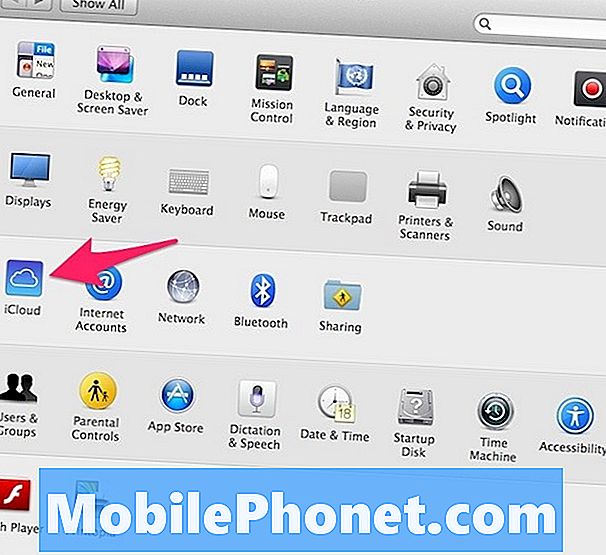
Az iCloud beállításainak feltárása után győződjön meg róla, hogy a Safari ellenőrzése megtörtént.
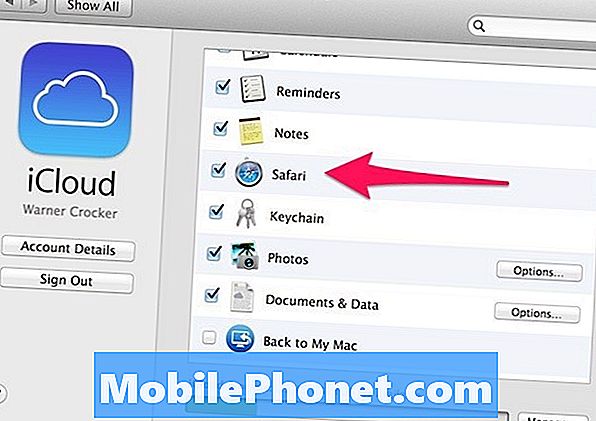
Az iOS eszközön az eljárás nagyon hasonló. Menj a beállításokhoz. Görgessen le az iCloud-ra.
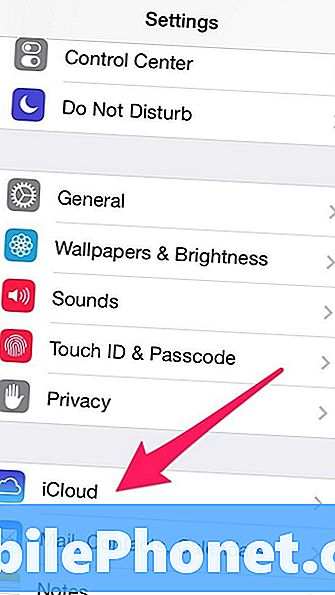
Ezután győződjön meg róla, hogy a Safari ellenőrzött.
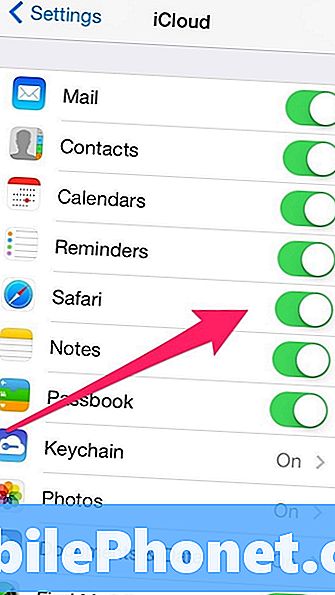
Amint ez mindkét platformon megtörténik, a Könyvjelzők szinkronizálásra kerülnek az eszközök között a böngésző lapjain kívül.
Most a Mac számítógépén lépjen az oldalra, amelyen az Onenote böngészőbővítmények találhatók.
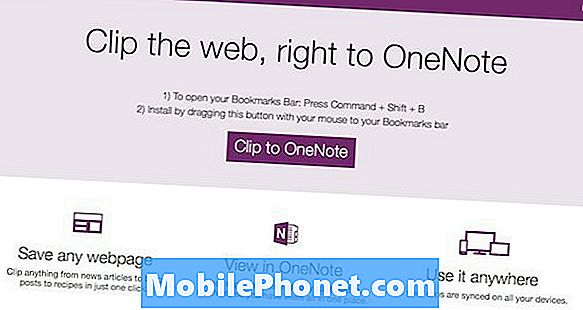
A weblapnak fel kell tüntetnie, hogy a Safari-ban dolgozik, és csak a Safarival kapcsolatos információkat jelenít meg. (Megjegyzés: ezt a OneNote vágási képességet más böngészőkhöz is hozzáadhatja.)
Amikor az oldal közepén a Clip to OneNote gombra kattint, egy animációt fog látni, amely a Könyvjelzősávra mutat. Az ötlet az, hogy ezt a gombot a Safari Könyvjelzősávba húzza. Ne feledje, hogy a Safari ezt a Kedvencek sávnak nevezi. Húzza a gombot a Kedvencek sávjára, és majdnem készen áll az utazásra.
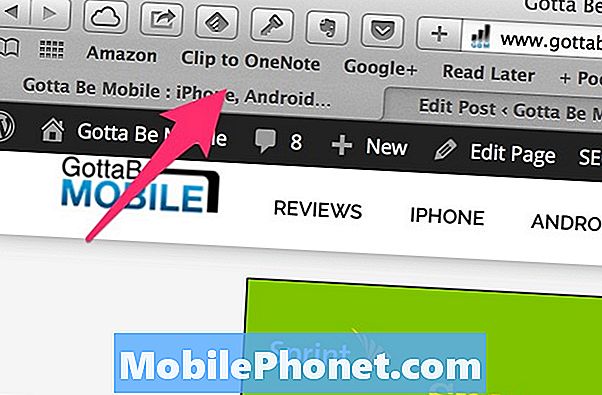
Annak biztosítása érdekében, hogy a funkcionalitás még mindig a Mac számítógépén maradjon, töltsön fel egy weboldalt. Válassza ki az új Clip to OneNote gombot. A rendszer kéri, hogy jelentkezzen be a OneDrive-fiókjába. Természetesen ezt meg kell tennie. Miután bejelentkezett a fiókjába, a Safari alkalmazásban böngészés közben a Mac-ből a OneNote noteszgépeire menthető.
Az iOS-eszközön át kell várnia, hogy az iCloud szinkronizálása megtörténjen, hogy a könyvjelző elérhető legyen.
Egy iPaden meg tudja jeleníteni a Kedvencek sávot a Safari böngészőben. Ha ezt választotta, (Beállítások / Safari / Kedvencek megjelenítése) a Safari-ban megjelenik a Clip to OneNote gomb.
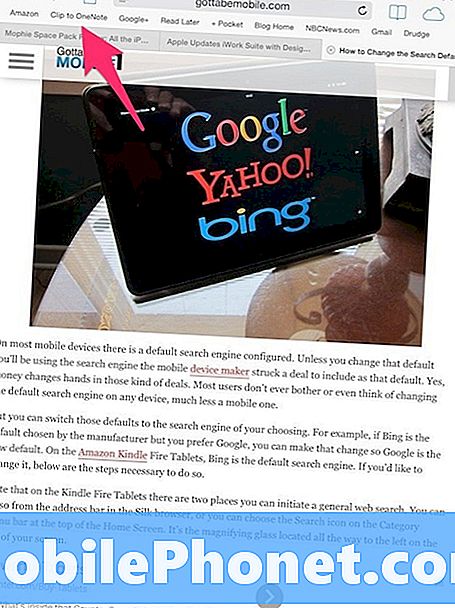
Az iPhone-on nem jelenítheti meg a Kedvencek sávot a mobil Safari alkalmazásban. Ehelyett menjen a képernyő aljára, és válassza ki a Könyvjelzők ikont.
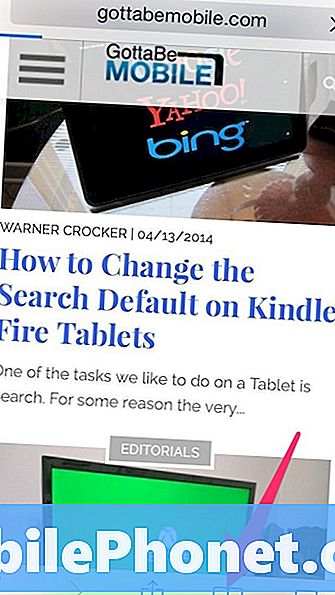
Látni fogja a Kedvencek listáját a Könyvjelzők képernyőn. A Kedvencek alatt a klip látható a OneNote számára, ahol ott tartózkodik.
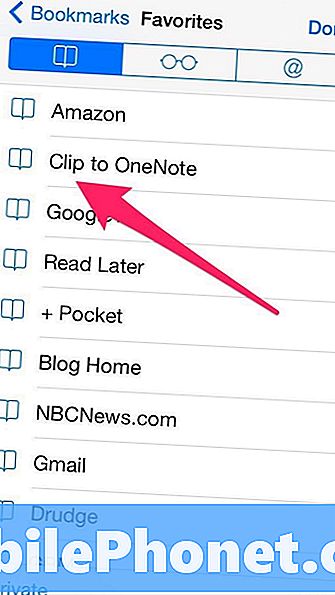
Ha kiválasztja a Clip to OneNote-t, akkor az iPhone-on a mobil Safari-on is elmenti a webhelyet. A különböző nézetek miatt Az iPaden továbbra is láthatja a kivágott weboldalt.
Miután kivágott egy weblapot, megtalálja a OneNote-ban mentett oldalt a QuickNotes fül alatt. Néhány másodpercig tarthat, hogy szinkronizálódjon és látható legyen.
Amint azt korábban említettük, nem áll rendelkezésedre egy részletgazdag képessége annak megállapítására, hogy mi lesz a klip. Ez a teljes weboldal vagy semmi. Ha azonban egy OneNote felhasználó, legalábbis képes lesz arra, hogy a későbbi visszakereséshez weblapokat csíptessen.
Az Android felhasználók és a Google Chrome böngésző felhasználók számára ez a klip az OneNote képességekre nem olyan egyszerű. Kezdők számára, míg a Clip to OneNote gombot szinkronizálhatja a Chrome böngésző mobil verziójához, ugyanakkor nem működik. Mivel nem tudja megtekinteni a könyvjelzőket vagy a Kedvencek sávot az iOS mobil verzióiban, aktiválnia kell a Clip to OneNote funkciót egy könyvjelzővel ellátott lapról. Ez nem fogja megragadni az utoljára fókuszált oldalt, mielőtt a Könyvjelzők lapra lépne.
A mobil Chrome böngésző iOS verziójában a OneNote nem szerepel a megosztási opciókban is, amelyeket a Megosztás gomb megnyomásával hozhat létre.
Android telefonokon, ha a OneNote telepítve van, akkor megosztási opcióként fogja látni. Ha azonban a weblapot a szinkronizálás után csak a OneNote webhelyére csatolja, akkor csak egy linket talál a weboldalra.
Az Android és az iOS képességek között egy szép megkülönböztetés (jelenleg) az, hogy az iOS-ban a weblapot teljes egészében láthatja, és egy kattintható linket fog kapni, amely elviszi az adott oldalt. Ugyanez a funkció végrehajtása az Android verzióban csak akkor fog nettó, ha az Ön által kivágott oldalra mutató linket tartalmaz.
Ne feledje, hogy a OneNote az iOS-on nem használja ezt az operációs rendszer háttéralkalmazás-frissítési képességét. Tehát, miután megnyitotta az alkalmazást, várnia kell, amíg a szinkronizálás megtörténik, mielőtt a weben megjelenő új adatok megjelennek a notebookban.


